「設定機能/共通設定一覧」画面が表示されます。


| カントリーコード | カントリーコード(無線周波数帯の規制区域)を選択します。 |
| シリーズ |
APのシリーズを選択します。
|
| 設定タイプ |
共通設定のタイプを選択します。
|
| 設置場所 | 設定タイプに「11ac with external antenna」を指定した場合のみ、無線APを設置する場所(屋内/屋外)を選択します。 |
| 「OK」ボタン | 共通設定タイプを追加します。 |
| 「キャンセル」ボタン | 共通設定タイプの追加を止めます。 |
Note「JP - Japan」以外を選択した場合、該当の共通設定をAT-TQシリーズに適用することはできません。

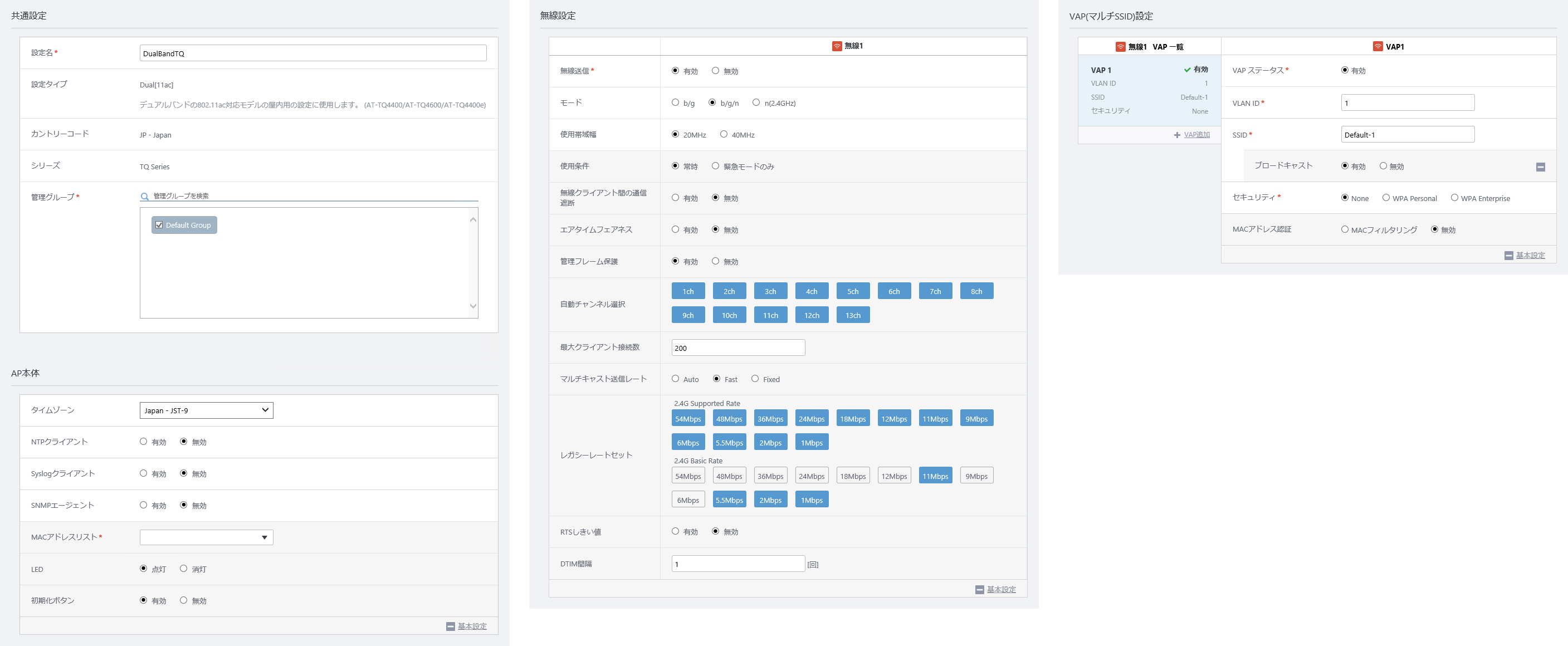
| 画面上部 | |
| 無線1/無線2/無線3ボタン |
以下の設定のうち、「無線設定」、「VAP(マルチSSID)設定」を行う無線バンドを選択します。 共通設定の設定タイプに応じて、表示されるボタンと無線バンドが異なります。
|
| 共通設定 | |
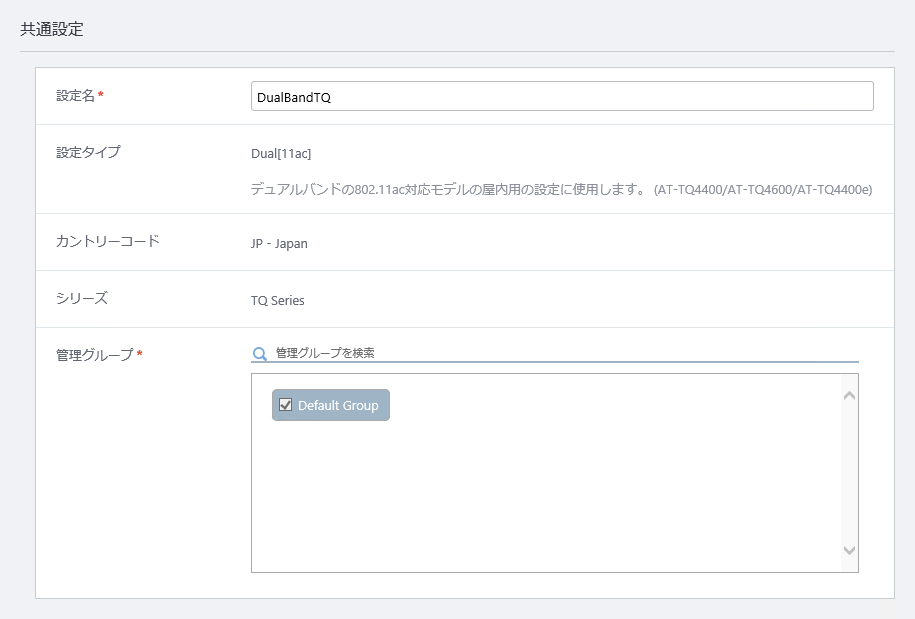 |
|
| 設定名 | 共通設定名を入力します。100文字以内で入力してください。(必須) |
| 設定タイプ | 手順6で選択した、共通設定タイプが表示されます。 |
| 設置場所 | 手順7で選択した、設置場所(屋内/屋外)が表示されます(AT-TQ4400eのみ)。 |
| アンテナ型番 | 接続しているアンテナの型番が表示されます(AT-TQ4400eのみ)。 |
| カントリーコード | 手順4で選択した、カントリーコードが表示されます。 |
| シリーズ | 手順3で選択した、共通設定を適用するAPのシリーズが表示されます。 |
| 管理グループ |
共通設定に設定する管理グループを選択します。「Default Group」のチェックを外すことはできません。(必須)
|
| AP本体 | |
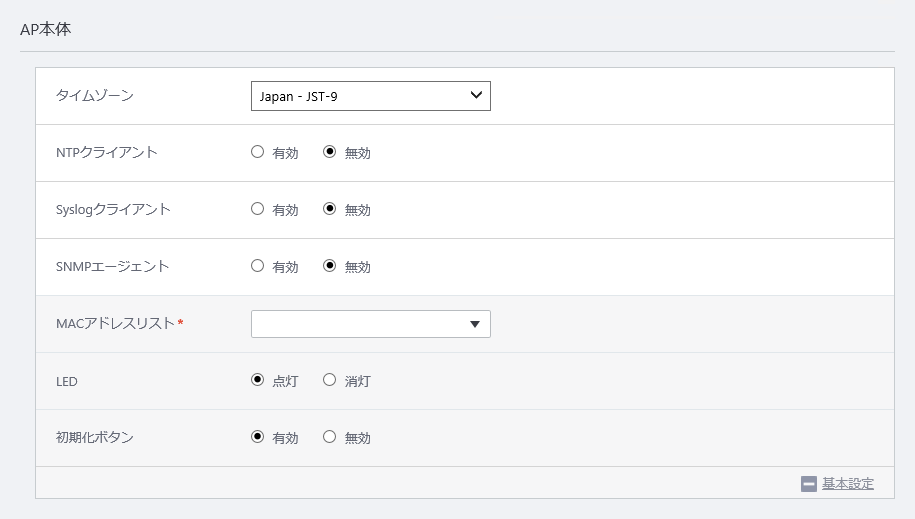 |
|
| タイムゾーン |
タイムゾーンを選択します。日本は「Japan - JST-9」を選択してください。デフォルトは「Japan - JST-9」です。Noteタイムゾーン「Japan - JST-9」に夏時間はありません。 Note本設定は、シリーズに「TQ Series」または「TQ Series - SDN/OpenFlow」、設定タイプに「Dual[11ac]」「Dual[11n]」「Single」「11acWithExternal Antenna」のいずれかを選択した場合に表示されます。 |
| 夏時間 | 選択しているタイムゾーンが夏時間を持つ場合、「夏時間」の有効/無効のラジオボタンが有効となります(持たない場合は非表示)。これを「有効」にすると、夏時間を設定するための以下の3つの項目が表示されます。デフォルトは「有効」です。 |
| 開始/終了日 (24時間表記) | ポップアップメニューで夏時間を開始/終了する週、曜日、月、時、分を選択します。この項目は、「夏時間」が「有効」のときに表示されます。 |
| オフセット | 夏時間のオフセット(分)を次から選択します。 15、30、45、60、75、90、105、120 この項目は、「夏時間」が「有効」のとき表示されます。 |
| NTPクライアント |
NTP(ネットワークタイムプロトコル)サーバーによる時刻の同期を使用するか否かの設定を行います。
■NTPクライアント設定項目:
|
| Syslogクライアント |
Syslogクライアント機能を使用するか否かの設定を行います。Syslogクライアントを有効にすると、無線APのログメッセージをSyslogサーバーに送信することができます。 ■Syslogクライアント設定項目:
Note本設定は、シリーズに「TQ Series」または「TQ Series - SDN/OpenFlow」を選択した場合に表示されます。 |
| SNMPエージェント |
SNMPエージェント機能を使用するか否かの設定を行います。 ■SNMPエージェント設定項目:
Note本設定は、シリーズに「TQ Series」または「TQ Series - SDN/OpenFlow」、設定タイプに「Dual[11ac]」「Dual[11n]」「Single」「11acWithExternal Antenna」のいずれかを選択した場合に表示されます。 |
| MACアドレスリスト |
接続を許可するMACアドレスリスト(ホワイトリスト)または拒否するMACアドレスリスト(ブラックリスト)を選択します。 ドロップダウンリストをクリックすると、「MACアドレスリスト選択」ダイアログが表示されます。 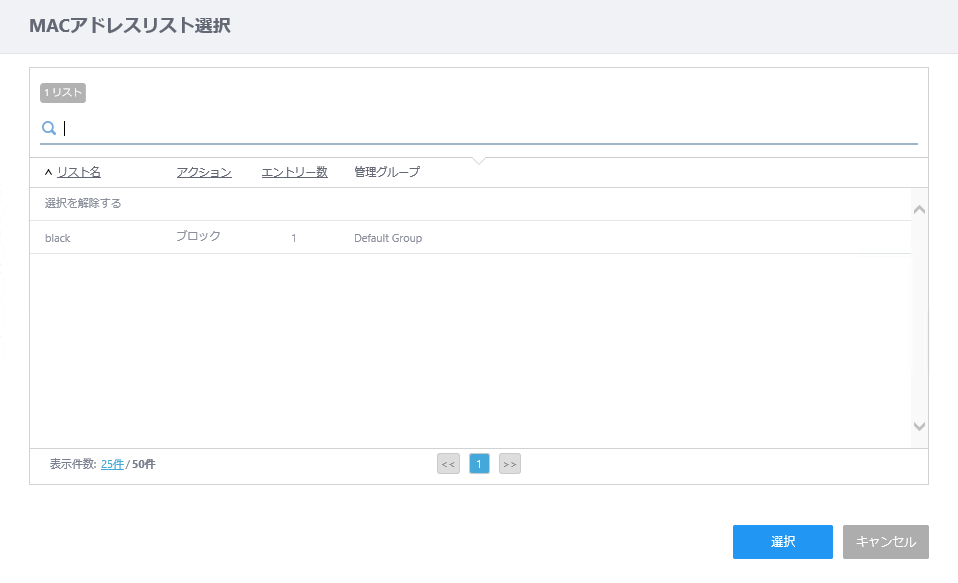 MACアドレスリストの作成方法は、「MACアドレスリストの作成、CSV出力、編集、削除」をご覧ください。 Note本設定は、シリーズに「TQ Series」を選択した場合に表示されます。 |
| LED | LEDを点灯するか否かの設定を行います。 LEDを点灯させる場合は「点灯」、消灯させる場合は「消灯」を選択します。 デフォルトは「点灯」です。 |
| 初期化ボタン |
RESETボタンを有効にするか否かの設定を行います。 RESETボタンを使用できる状態にするには「有効」、RESETボタンを使用できない状態にするには「無効」を選択します。 無効にするとRESETボタンによるご購入時設定への初期化はできなくなります。デフォルトは「有効」です。 NoteAT-TQ4400e、AT-TQ5403では、この項目は表示されません。 |
| 有線設定(AT-TQ5403(TQ Series Tri[11ac])のみ) | |
 Note有線設定は、シリーズに「TQ Series」、設定タイプに「Tri[11ac]」を選択した場合に表示されます。 |
|
| リンクアグリゲーション |
AT-TQ5403のLAN1/PoEポート、LAN2ポートのリンクアグリゲーション設定を行います。
|
| 無線設定 | |
 |
|
| 無線送信 |
選択した周波数帯の無線電波を送受信するか否か。 送受信する場合は「有効」、しない場合は「無効」を選択します。 デフォルトは、無線1、無線2とも「有効」です。(必須) Noteすべての無線送信が無効な共通設定の場合、タイプが異なる無線APへも適用が成功しますが、必ず正しいタイプの共通設定を割り当ててください。 |
| 周波数帯 |
使用する周波数帯(2.4GHz、5GHz)を指定します。 Singleタイプの共通設定に対してのみ選択できます。 その他のタイプの共通設定では本項目は表示されず、無線1では2.4GHz、無線2では5GHzが使用されます。 |
| モード |
サポートするモード(通信プロトコル)を選択します。共通設定タイプにより選択可能なモードが異なります。
NoteSingleタイプの共通設定では、選択した周波数帯に応じて選択できるモードが変わります。 |
| 使用帯域幅 |
使用する帯域幅を指定します。 IEEE 802.11ac(AT-TQ5403/4600/4400/4400e、AT-MWS1750AP/2533AP)、IEEE 802.11nでは、隣接する2つまたは4つのチャンネルを合わせ、40MHzまたは80MHz帯域幅のチャンネルとして使用できます。
「40MHz」、「80MHz」を選択すると、より高い通信レートを得られますが、多くの帯域を使用するので空きチャンネルを減らします。 この項目は、IEEE 802.11n、IEEE 802.11acを含む「モード」の時に表示されます。 |
| 使用条件 |
無線機能を使用する条件を指定します 無線機能を常に使用する場合は「常時」、緊急モードが有効の時のみ使用する場合は「緊急モードのみ」を指定します。デフォルトは「常時」です。 緊急モードの有効化については、「緊急モードの有効化」をご覧ください。 |
| 無線クライアント間の通信遮断 | 同一のバーチャルアクセスポイント(VAP)に接続している無線クライアント同士の通信を許可するか否かを指定します。通信を許可する場合は「無効」、しない場合は「有効」を指定します。デフォルトは「無効」です。 |
| エアタイムフェアネス |
通信スピードに関わらず接続されているすべてのクライアントに同じ通信時間(エアタイム)を提供するか否かを指定します。提供する場合は「有効」、しない場合は「無効」を指定します。デフォルトは「無効」です。Note本設定は、シリーズに「TQ Series」または「TQ Series - SDN/OpenFlow」を選択した場合に表示されます。 |
| 管理フレーム保護 |
管理フレームを保護するか否かを指定します。保護する場合は「有効」、しない場合は「無効」を指定します。デフォルトは「有効」です。Note本設定は、シリーズに「TQ Series」または「TQ Series - SDN/OpenFlow」、設定タイプに「Tri[11ac]」、「Dual[11ac]」または「11ac with External Antenna」を選択した場合に表示されます。 |
| 自動チャンネル選択 | 無線通信で使用するチャンネルを指定します。デフォルトはすべてが選択されています。 |
| 最大クライアント接続数 |
接続可能な無線クライアント数を設定します。無線APに接続できる無線クライアント数は、すべての無線バンド(無線1~無線3)の合計になります。 「0」に設定した場合、無線クライアントはその周波数帯で接続されません。
|
| マルチキャスト送信レート |
IEEE 802.3マルチキャスト・ブロードキャスト送信レートを選択します。
ビーコンは常に「レガシーレートセット」の2.4G/5G Basic Rateで選択されている最低レートで送信します。 Note本設定は、シリーズに「TQ Series」を、設定タイプに設定タイプに「Dual[11ac]」「Single」「11acWithExternal Antenna」のいずれかを選択した場合に表示されます。設定タイプに「Tri[11ac]」を選択した場合は、マルチキャスト送信レートの選択肢は表示されず、自動的に固定レート設定になります。 |
| 固定レート |
「マルチキャスト送信レート」が「Fixed」に設定されている場合に、固定設定する送信レートを選択します。
Note本設定は、シリーズに「TQ Series」を選択した場合に表示されます。 |
| レガシーレートセット |
通信プロトコルがIEEE 802.11b/g、IEEE 802.11aの場合のレート(通信速度)を設定します。 レガシーレートセットの選択肢は、設定タイプにより異なります。
Note本設定は、シリーズに「TQ Series」を選択した場合に表示されます。 |
| RTSしきい値 |
IEEE 802.11b、g、aによる通信において、RTS(送信要求)パケットの送信しきい値を設定します。 送信しようとしているパケットがこのサイズよりも大きな場合に、パケットの送信前にRTSパケットを送信します。
RTSしきい値を低く設定すると、頻繁にRTSパケットが送信されます。これは、より多くの無線バンドを消費し、スループットを下げますが、通信トラフィックが多い、または干渉を受けているネットワークにおいては、コリジョンや干渉が改善されることがあります。通常はRTSしきい値の変更はお勧めしません。 IEEE 802.11n、acによる通信では、この設定に関わりなくRTSパケットを送信します。 Note本設定は、シリーズに「TQ Series」または「TQ Series - SDN/OpenFlow」を選択した場合に表示されます。 |
| DTIM間隔 |
アクセスポイントが送信するビーコンに、DTIM(Delivery Traffic Information Map)を挿入する割合を、1~255の数値で設定します。 デフォルトは1です。1はビーコンを送信するたびにDTIMを挿入します。 たとえばDTIM間隔を2に設定すると、ビーコンを2回送信するうちの1回にDTIMを挿入します(DTIMを持つビーコンと持たないものが交互に送信されます)。 DTIMは、無線クライアントが省電力モードで動作しているとき、無線クライアント宛に送信すべきパケットが存在することを無線クライアントに通知します。無線クライアントが通信可能な状態になれば、アクセスポイントは無線クライアント宛にパケットを送信します。 この値を大きくすると省電力の効果は高くなりますが、応答が悪くなります。 Note本設定は、シリーズに「TQ Series」または「TQ Series - SDN/OpenFlow」、設定タイプに「Dual[11ac]」「Dual[11n]」「Single」「11acWithExternal Antenna」のいずれかを選択した場合に表示されます。 |
| バンドステアリング |
バンドステアリングの有効、無効を選択します。
デフォルトは「無効」です。 この項目は「無線1」(2.4GHz帯)のみに表示されます。この機能を使う場合は、2.4GHz(無線1)および5GHz(無線2、無線3)の両方を有効にし、それぞれの帯域にてSSIDとセキュリティーを同一に設定したVAPを作成してください。 Note本設定は、シリーズに「TQ Series」、設定タイプに「Tri[11ac]」を選択した場合に表示されます。 |
| VAP(マルチSSID)設定 | |
 |
|
| VAP一覧 | 設定済みのVAPの一覧が表示されます。 VAP一覧では、VAPの状態、VLAN ID、SSID、セキュリティーの設定状態を確認できます。 |
| + VAP追加 |
新規のVAPを作成します。 VAP名は1から順に自動で番号が付与されます。作成可能なVAPの数はシリーズまたは設定タイプによって異なります。
NoteVAPは、無線バンドごとにそれぞれ5個以内にすることをお勧めします。 |
| VAP ステータス |
VAPの有効/無効を設定します。
VAP 1では、無線設定の使用条件が「常時」に設定されている場合は有効のみ、無線設定の使用条件が「緊急モードのみ」に設定されている場合は「緊急」のみ表示されます。 VAP 2以降では、VAP ステータスには「有効」、「無効」、「緊急」のラジオボタンが表示されます。 デフォルトは「有効」です。 |
| VLAN ID | 該当のVAPが使用するVLAN IDを1~4094の数字で入力します。(必須) |
| SSID | 該当のVAPが使用するSSID(ネットワーク名)を入力します。 このSSIDは指定したVLAN IDに対応づけられます。1~32文字の半角英数記号で入力します。 デフォルトは「Default-X」(X:VAP番号)です。(必須) |
| ブロードキャスト |
該当のVAPでSSID(ネットワーク名)をブロードキャストするか否か。
デフォルトは「有効」です。 Note「ANY接続」は、SSIDが「ANY」または未設定の無線クライアントによる接続です。ANY接続が許可されても、キーを知らなければそのアクセスポイントを使うことはできません。 |
| バンドステアリング |
バンドステアリングの有効、無効を選択します。
デフォルトは「無効」です。 この項目は「無線1」(2.4GHz帯)のみに表示されます。この機能を使う場合は、無線1、無線2の両方を有効にし、それぞれの帯域SSIDとセキュリティーを同一に設定したVAPを作成してください。 Note本設定は、シリーズに「TQ Series」、設定タイプに「Dual[11ac]」「Dual[11n]」または「11ac with External Antenna」を選択した場合に表示されます。 |
| セキュリティ |
セキュリティーを選択します。
デフォルトは「None」です。 NoteモードでIEEE 802.11nを含むものが選択されている場合は「Static WEP」は表示されません。
■Static WEP 設定項目:
■WPA Personal 設定項目:
■WPA Enterprise 設定項目:
|
| Web認証 |
該当のVAPに対してWeb認証を適用するか否かの設定を行います。 適用すると無線APがRADIUSサーバーに問い合わせを行います。適用する場合は「有効」、適用しない場合は「無効」を選択します。 有効を選択すると追加の設定項目が表示されます。 Note本設定は、シリーズに「TQ Series」または「TQ Series - SDN/OpenFlow」、設定タイプに「Dual[11ac]」「Dual[11n]」または「11ac with External Antenna」を選択した場合に表示されます。 NoteWDSが設定されている無線インターフェース上でWeb認証を使用しないでください。 ■Web認証設定項目:
|
| MACアドレス認証 |
該当のVAPに対して適用するMACアドレス認証の方式選択します。
デフォルトは「無効」です。 「外部RADIUS」または「MACフィルタリング」を選択すると追加の設定項目が表示されます。 Note本設定は、シリーズに「TQ Series」または「TQ Series - SDN/OpenFlow」を選択した場合に表示されます。 Note「外部RADIUS」は、シリーズに「TQ Series」または「TQ Series - SDN/OpenFlow」、設定タイプに「Dual[11ac]」「Dual[11n]」または「11ac with External Antenna」を選択した場合に表示されます。 Note「MACフィルタリング」は、シリーズに「TQ Series」を選択し、「AP本体」の「MACアドレスリスト」を選択した場合のみ有効となります。 ■外部RADIUS選択時:
デフォルトの状態、つまり、「User-Name Format 区切り文字」が「ハイフン」、「User-Name Format 大文字/小文字」が「小文字」、「User-Password Format 形式」が「ユーザー名」の場合、ユーザー名、パスワードは以下のようなフォーマットでRADIUSサーバーに送信されます。
■MACフィルタリング選択時: 共通設定編集画面上部のMACアドレスリスト欄で選択したMACアドレスリスト名が表示されます。 Note無線1/無線2/無線3、または複数のVAPで、個別のMACアドレスリストを割り当てることはできません。すべてに共通のMACアドレスリストが使用されます。 |
| 高速ローミング |
無線クライアントのローミングを高速に行うか否かの設定を行います。 「有効」を選択すると、各種無線ネットワーク規格による高速ローミングの設定を行うことができます。 デフォルトは「無効」です。 Note本設定は、シリーズに「TQ Series」、設定タイプに「Tri[11ac]」を選択し、かつVAPのセキュリティを「WPA Personal」または「WPA Enterprise」に設定した場合に表示されます。 ■高速ローミング設定項目
|
| OpenFlow設定 (「AT-TQ Series - SDN/OpenFlow」選択時のみ) | |
| コントローラー1/ コントローラー2/ コントローラー3 |
OpenFlowコントローラー設定の有効または無効を設定します。 OpenFlowコントローラーは3台まで設定できます。 「有効」を選択すると、「IPアドレス : ポート」、「TLS」の項目が表示されます。 |
| IPアドレス : ポート | OpenFlowコントローラーのIPアドレスとポート番号を設定します。ポート番号のデフォルトは「6653」です。 |
| TLS |
OpenFlowコントローラーとの通信(コントロールプレーン)に暗号化を使用するかどうかを、有効または無効から選択します。
デフォルトは「無効」です。 NoteOpenFlowコントローラー側の暗号化の設定も行う必要があります。 |
| クリティカルモード |
OpenFlowコントローラーとの接続が何らかの理由により無くなった場合にVAPで設定したVLANを用いて継続する、クリティカルモードの設定を、「有効 (全て許可)」、「有効 (全て破棄)」、「無効」から選択します。デフォルトは「無効」です。
「有効 (全て許可)」または「有効 (全て破棄)」を選択した場合、「移行時間」に設定した時間が経過後、その時点で無線APが保持している AT-SESC から設定されたパケット制御フローは削除されます。 |
| 移行時間 |
「クリティカルモード」が「有効 (全て許可)」または「有効 (全て破棄)」に設定された場合、設定した動作に移行するまでの時間を15~1000の数値で設定します(単位:秒)。 デフォルトは「15」です。 Note移行までの時間には、OpenFlowコントローラーの死活監視間隔に従って誤差が生じます。 |
| RADIUS Disconnect |
NoteRADIUS Disconnect設定は未サポートです。 |